android打造万能的适配器(转)
荒废了两天,今天与大家分享一个ListView的适配器
前段时间在学习慕课网的视频,觉得这种实现方式较好,便记录了下来,最近的项目中也使用了多次,节省了大量的代码,特此拿来与大家分享一下。
还是先看图片,这里我模仿博客园App的列表样式做了一个静态的数据列表
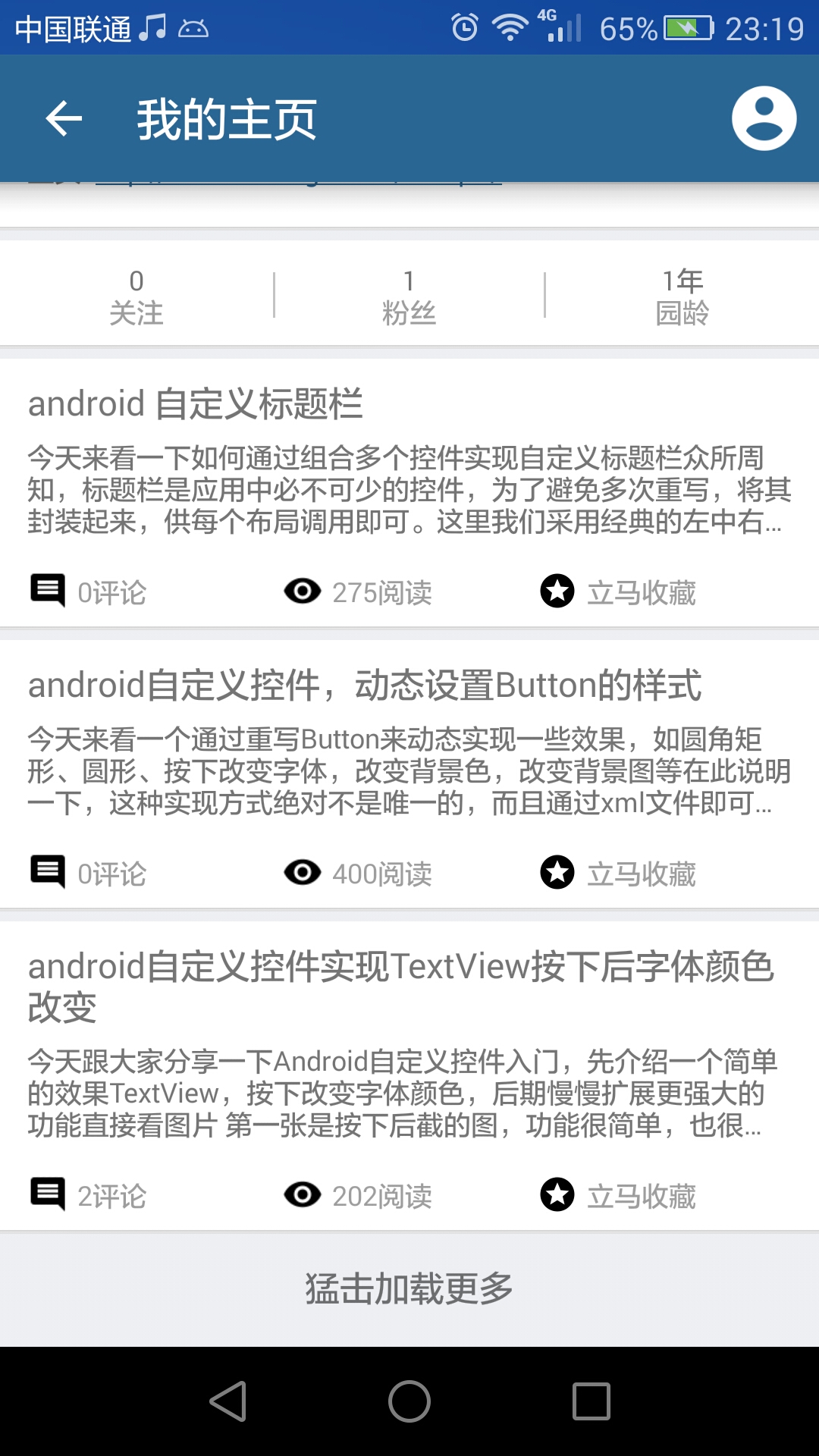
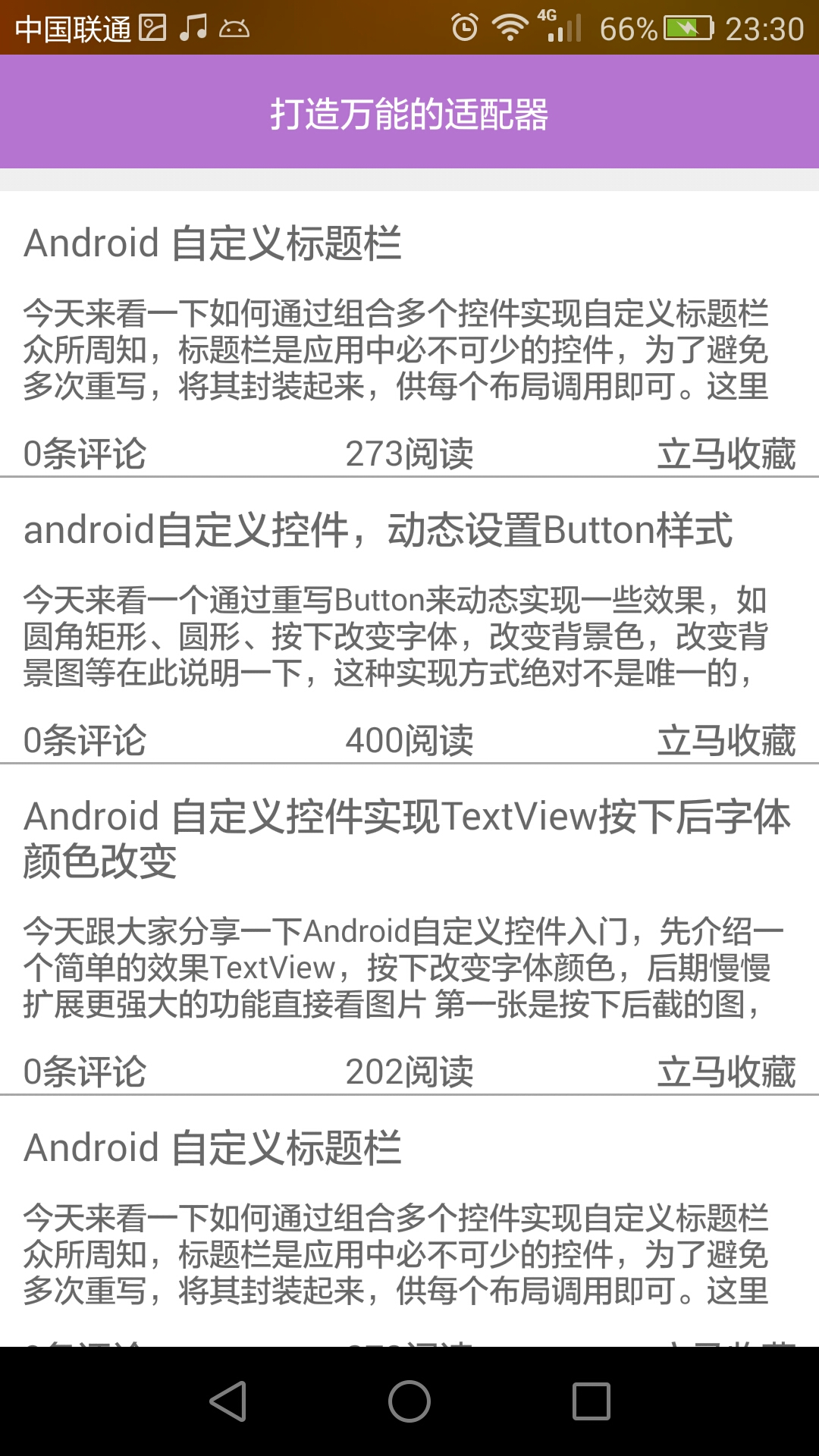
这里用到的类比较多,不过核心的只有两个,其余均为演示所用,先来看核心的两个类
ViewHolderM.java
package landptf.tools; import android.content.Context;
import android.text.Spanned;
import android.util.SparseArray;
import android.view.LayoutInflater;
import android.view.View;
import android.view.ViewGroup;
import android.widget.ImageView;
import android.widget.TextView; /**
* @author landptf
* 公共的ViewHolder
*/
public class ViewHolderM {
private SparseArray<View> viewArray;
private int position;
private View mConvertView;
private Object tag; /**
* 构造方法
* @param context
* @param convertView
* @param parent
* @param layoutId
* @param position
*/
public ViewHolderM(Context context, View convertView, ViewGroup parent,
int layoutId, int position) {
this.position = position;
//使用SparseArray效率高一些
viewArray = new SparseArray<View>();
//加载布局
mConvertView = LayoutInflater.from(context).inflate(layoutId, parent,false);
//将ViewHolderM赋值给View的Tag
mConvertView.setTag(this);
} public static ViewHolderM get(Context context, View convertView,
ViewGroup parent, int layoutId, int position) {
if (convertView == null) {
//如果convertView为空,则实例化ViewHolderM
return new ViewHolderM(context, convertView, parent, layoutId,position);
} else {
//否则从convertView的Tag中取出ViewHolderM,避免重复创建
ViewHolderM holder = (ViewHolderM) convertView.getTag();
holder.position = position;
return holder;
}
} public View getConvertView() {
return mConvertView;
} public Object getTag() {
return tag;
} public void setTag(Object tag) {
this.tag = tag;
} public int getPosition() {
return position;
} public void setPosition(int position) {
this.position = position;
} /**
* 通过viewId获取控件对象
* @param viewId
* @return
*/
@SuppressWarnings("unchecked")
public <T extends View> T getView(int viewId) {
View view = viewArray.get(viewId);
if (view == null) {
view = mConvertView.findViewById(viewId);
viewArray.put(viewId, view);
}
return (T) view;
} /**------------------------------------华丽的分割线------------------------------------*/
/**以下方法为额外封装的方法,只是简单几个,以后可以慢慢完善*/ /**
* 设置TextView的内容
* @param viewId
* @param text
* @return
*/
public ViewHolderM setText(int viewId, String text) {
TextView tv = getView(viewId);
tv.setText(text);
return this;
} /**
* 设置TextView的内容
* @param viewId
* @param text,Spanned类型,可设置部分字体变色
* @return
*/
public ViewHolderM setText(int viewId, Spanned text) {
TextView tv = getView(viewId);
tv.setText(text);
return this;
} /**
* 设置图片的可见性
* @param viewId
* @param visible
* @return
*/
public ViewHolderM setImageViewVisible(int viewId, Boolean visible){
ImageView iv = getView(viewId);
if (visible) {
iv.setVisibility(View.VISIBLE);
}else {
iv.setVisibility(View.GONE);
}
return this;
}
}
2 AdapterM.java
package landptf.tools; import java.util.List; import android.content.Context;
import android.view.View;
import android.view.ViewGroup;
import android.widget.BaseAdapter; /**
* @author landptf
* 公共的Adapter List适配器
*/
public abstract class AdapterM<T> extends BaseAdapter { private Context context;
//为丰富程序功能,提供了两种常见的数据类型
private List<T> dataList = null;//数据源List<T>
private T[] dataArray = null;//数据源T[]
//布局文件ID
private int layoutId; /**
* 构造方法
* @param context
* @param layoutId
* @param dataList
*/
public AdapterM(Context context,int layoutId, List<T> dataList) {
this.context = context;
this.dataList = dataList;
this.layoutId = layoutId;
} /**
* 构造方法(与上一个只有数据源不同)
* @param context
* @param layoutId
* @param dataArray
*/
public AdapterM(Context context,int layoutId, T[] dataArray) {
this.context = context;
this.dataArray = dataArray;
this.layoutId = layoutId;
} @Override
public int getCount() {
if (dataList != null) {
return dataList.size();
}else {
return dataArray.length;
}
}
@Override
public T getItem(int position) {
if (dataList != null) {
return dataList.get(position);
}else {
return dataArray[position];
} }
@Override
public long getItemId(int position) {
return position;
} @Override
public View getView(int position, View convertView, ViewGroup parent) {
ViewHolderM holder = new ViewHolderM(context, convertView, parent,layoutId, position);
convert(holder,getItem(position));
return holder.getConvertView();
}
/**
* 需实现的抽象方法
* @param holder
* @param model
*/
public abstract void convert(ViewHolderM holder, T model);
}
接下来看布局文件,一共两个一个是activity的页面,一个列表项
activity_list.xml
<?xml version="1.0" encoding="utf-8"?>
<RelativeLayout xmlns:android="http://schemas.android.com/apk/res/android"
android:layout_width="match_parent"
android:layout_height="match_parent"
android:background="#EFEFEF" > <include android:id="@+id/title" layout="@layout/child_titlebarm" /> <ListView
android:id="@+id/lv_list"
android:layout_width="match_parent"
android:layout_height="match_parent"
android:layout_below="@+id/title"
android:layout_marginTop="10dp"
android:background="@android:color/white"
android:divider="#A9A9A9"
android:dividerHeight="1dp">
</ListView> </RelativeLayout>
item_messgae.xml
<?xml version="1.0" encoding="utf-8"?>
<RelativeLayout xmlns:android="http://schemas.android.com/apk/res/android"
xmlns:tools="http://schemas.android.com/tools"
android:layout_width="match_parent"
android:layout_height="wrap_content"
tools:ignore="HardcodedText" > <TextView
android:id="@+id/tv_title"
android:layout_width="match_parent"
android:layout_height="wrap_content"
android:layout_marginLeft="10dp"
android:layout_marginRight="10dp"
android:layout_marginTop="10dp"
android:maxLines="2"
android:textColor="#696969"
android:textSize="20sp" /> <TextView
android:id="@+id/tv_content"
android:layout_width="match_parent"
android:layout_height="wrap_content"
android:layout_alignLeft="@+id/tv_title"
android:layout_below="@+id/tv_title"
android:layout_marginRight="10dp"
android:layout_marginTop="10dp"
android:maxLines="3"
android:textColor="#696969"
android:textSize="16sp" /> <TextView
android:id="@+id/tv_comment"
android:layout_width="wrap_content"
android:layout_height="wrap_content"
android:layout_alignLeft="@+id/tv_content"
android:layout_below="@+id/tv_content"
android:layout_marginTop="10dp"
android:textColor="#696969"
android:textSize="18sp" /> <TextView
android:id="@+id/tv_read"
android:layout_width="wrap_content"
android:layout_height="wrap_content"
android:layout_alignTop="@+id/tv_comment"
android:layout_centerHorizontal="true"
android:textColor="#696969"
android:textSize="18sp" /> <TextView
android:id="@+id/tv_collect"
android:layout_width="wrap_content"
android:layout_height="wrap_content"
android:layout_alignTop="@+id/tv_read"
android:layout_alignParentRight="true"
android:layout_marginRight="10dp"
android:text="立马收藏"
android:textColor="#696969"
android:textSize="18sp" /> </RelativeLayout>
接下来我们定义了一个Adapter类继承AdapterM,ListAdapter.java
package landptf.test; import landptf.control.R;
import android.content.Context;
import landptf.tools.AdapterM;
import landptf.tools.ViewHolderM; /**
* @author landptf
* ListAdapter List适配器
*/
public class ListAdapter extends AdapterM<MessageBean>{ public ListAdapter(Context context, int layoutId, MessageBean[] dataArray) {
super(context, layoutId, dataArray);
} @Override
public void convert(ViewHolderM holder, MessageBean model) {
// 为个控件绑定内容
holder.setText(R.id.tv_title, model.getTitle());
holder.setText(R.id.tv_content, model.getContent());
holder.setText(R.id.tv_comment, model.getComment() + "条评论");
holder.setText(R.id.tv_read, model.getRead() + "阅读");
}
}
最后是Activity类,ListActivity.java
package landptf.test; import landptf.control.R;
import landptf.control.TitleBarM;
import android.app.Activity;
import android.os.Bundle;
import android.widget.ListView; /**
* @author landptf
* List适配器测试类
*/
public class ListActivity extends Activity{
//这里用到了之前的自定义标题栏
//如果感兴趣可以看一下我的上一篇博客,否则忽略即可
private TitleBarM tbTitle;
//ListView对象
private ListView lvList;
//自定义Adapter
private ListAdapter listAdapter;
//数据源实体,这里用数组作为示例,大家也可以选择使用List作为数据源
private MessageBean[] msgArray;
@Override
protected void onCreate(Bundle savedInstanceState) {
super.onCreate(savedInstanceState);
setContentView(R.layout.activity_list);
initView();
} private void initView() {
tbTitle = (TitleBarM) findViewById(R.id.tbm_title);
tbTitle.setTitleText("打造万能的适配器");
initData();
lvList = (ListView) findViewById(R.id.lv_list);
listAdapter = new ListAdapter(this, R.layout.item_message, msgArray);
lvList.setAdapter(listAdapter);
} //装载数据
private void initData() {
msgArray = new MessageBean[10];
msgArray[0] = new MessageBean("Android 自定义标题栏", "今天来看一下如何通过组合多个控件实现自定义标题栏众所周知,标题栏是应用中必不可少的控件,为了避免多次重写,将其封装起来,供每个布局调用即可。这里我们采用经典的左中右布局,也可以根据项目需要自行调整,比如在右侧再加一个控件,或者将标题偏左都可以注:其中应用到了上一篇文章中的ButtonM控件,大家可以", 0, 273);
msgArray[1] = new MessageBean("android自定义控件,动态设置Button样式", "今天来看一个通过重写Button来动态实现一些效果,如圆角矩形、圆形、按下改变字体,改变背景色,改变背景图等在此说明一下,这种实现方式绝对不是唯一的,而且通过xml文件即可简单实现,这样做只是为了将控件的样式完全由代码实现,更方便打包应用于其他项目下面来看几张效果图: 图1 初始状态 图2 按下第一", 0, 400);
msgArray[2] = new MessageBean("Android 自定义控件实现TextView按下后字体颜色改变", "今天跟大家分享一下Android自定义控件入门,先介绍一个简单的效果TextView,按下改变字体颜色,后期慢慢扩展更强大的功能直接看图片 第一张是按下后截的图,功能很简单,也很容易实现,下面来看一下如何通过重写TextView来实现一共三个文件 TextViewM.java,MainActivit", 0, 202);
msgArray[3] = new MessageBean("Android 自定义标题栏", "今天来看一下如何通过组合多个控件实现自定义标题栏众所周知,标题栏是应用中必不可少的控件,为了避免多次重写,将其封装起来,供每个布局调用即可。这里我们采用经典的左中右布局,也可以根据项目需要自行调整,比如在右侧再加一个控件,或者将标题偏左都可以注:其中应用到了上一篇文章中的ButtonM控件,大家可以", 0, 273);
msgArray[4] = new MessageBean("android自定义控件,动态设置Button样式", "今天来看一个通过重写Button来动态实现一些效果,如圆角矩形、圆形、按下改变字体,改变背景色,改变背景图等在此说明一下,这种实现方式绝对不是唯一的,而且通过xml文件即可简单实现,这样做只是为了将控件的样式完全由代码实现,更方便打包应用于其他项目下面来看几张效果图: 图1 初始状态 图2 按下第一", 0, 400);
msgArray[5] = new MessageBean("Android 自定义控件实现TextView按下后字体颜色改变", "今天跟大家分享一下Android自定义控件入门,先介绍一个简单的效果TextView,按下改变字体颜色,后期慢慢扩展更强大的功能直接看图片 第一张是按下后截的图,功能很简单,也很容易实现,下面来看一下如何通过重写TextView来实现一共三个文件 TextViewM.java,MainActivit", 0, 202);
msgArray[6] = new MessageBean("Android 自定义标题栏", "今天来看一下如何通过组合多个控件实现自定义标题栏众所周知,标题栏是应用中必不可少的控件,为了避免多次重写,将其封装起来,供每个布局调用即可。这里我们采用经典的左中右布局,也可以根据项目需要自行调整,比如在右侧再加一个控件,或者将标题偏左都可以注:其中应用到了上一篇文章中的ButtonM控件,大家可以", 0, 273);
msgArray[7] = new MessageBean("android自定义控件,动态设置Button样式", "今天来看一个通过重写Button来动态实现一些效果,如圆角矩形、圆形、按下改变字体,改变背景色,改变背景图等在此说明一下,这种实现方式绝对不是唯一的,而且通过xml文件即可简单实现,这样做只是为了将控件的样式完全由代码实现,更方便打包应用于其他项目下面来看几张效果图: 图1 初始状态 图2 按下第一", 0, 400);
msgArray[8] = new MessageBean("Android 自定义控件实现TextView按下后字体颜色改变", "今天跟大家分享一下Android自定义控件入门,先介绍一个简单的效果TextView,按下改变字体颜色,后期慢慢扩展更强大的功能直接看图片 第一张是按下后截的图,功能很简单,也很容易实现,下面来看一下如何通过重写TextView来实现一共三个文件 TextViewM.java,MainActivit", 0, 202);
msgArray[9] = new MessageBean("Android 自定义标题栏", "今天来看一下如何通过组合多个控件实现自定义标题栏众所周知,标题栏是应用中必不可少的控件,为了避免多次重写,将其封装起来,供每个布局调用即可。这里我们采用经典的左中右布局,也可以根据项目需要自行调整,比如在右侧再加一个控件,或者将标题偏左都可以注:其中应用到了上一篇文章中的ButtonM控件,大家可以", 0, 273);
}
}
以上便是全部代码,这样以后再新增其他ListView都不需要再定义一个Adapter,一个ViewHolder,上面的ListAdapter也可以不需要,直接在Activity里实现定义AdapterM即可,但是一些复杂的列表项还是建议自定义一个Adapter去继承AdapterM.
最后本着互联网开放、分享的精神,将原视频地址附上http://www.imooc.com/learn/372,个人比较喜欢慕课网。
android打造万能的适配器(转)的更多相关文章
- listview-android:打造万能通用适配器(转)
转载:https://blog.csdn.net/q649381130/article/details/51781921: 1.前言 listview作为安卓项目中一个的明星控件,它的适配器的写法是广 ...
- Android——打造万能适配器(CommonAdapter)
List<T> : ListView -> Adapter extends BaseAdapter -> ViewHolder ViewHolder CommonAdaper ...
- Android 快速开发系列 打造万能的ListView GridView 适配器
转载请标明出处:http://blog.csdn.net/lmj623565791/article/details/38902805 ,本文出自[张鸿洋的博客] 1.概述 相信做Android开发的写 ...
- android listview万能适配器
参考 Android 快速开发系列 打造万能的ListView GridView 适配器 Hongyang public class CommonViewHolder { private Con ...
- 安卓开发笔记——打造万能适配器(Adapter)
为什么要打造万能适配器? 在安卓开发中,用到ListView和GridView的地方实在是太多了,系统默认给我们提供的适配器(ArrayAdapter,SimpleAdapter)经常不能满足我们的需 ...
- Android—万能ListView适配器
ListView是开发中最常用的控件了,但是总是会写重复的代码,浪费时间又没有意义. 最近参考一些资料,发现一个万能ListView适配器,代码量少,节省时间,总结一下分享给大家. 首先有一个自定义的 ...
- Path特效之PathMeasure打造万能路径动效
前面两篇文章主要讲解了 Path 的概念和基本使用,今天我们一起利用 Path 做个比较实用的小例子: 上一篇我们使用 Path 绘制了一个小桃心,我们这一篇继续围绕着这个小桃心进行展开: ----- ...
- Android -- ListView(SimpleAdapter) 自定义适配器
aaarticlea/jpeg;base64,/9j/4AAQSkZJRgABAQEAYABgAAD/2wBDAAEBAQEBAQEBAQEBAQEBAQEBAQEBAQEBAQEBAQEBAQEBA ...
- Android 打造炫目的圆形菜单 秒秒钟高仿建行圆形菜单
原文:Android 打造炫目的圆形菜单 秒秒钟高仿建行圆形菜单 转载请标明出处:http://blog.csdn.net/lmj623565791/article/details/43131133, ...
随机推荐
- boot2docker安装及使用
更新homebrew 为了确保有boot2docker的安装脚本 brew update 安装boot2docker brew install boot2docker 初始化 boot2docker ...
- 使用angular的ng-repeat遇到的一个问题
问题描述:ng-repeat绑定的数据集动态更新之后其包裹的子元素所绑定的事件全部丢失:问题详述:问题代码如下: <style> img{width:100px;height:100px; ...
- C语言的一些误用和知识总结
现在学嵌入式的话,最主要是要把C语言熟悉,比如指针,链表,共用体,结构体等,还是得听老师的话.. 在学习单片机的时候才真正知道C语言是什么它是来干什么的~但是C语言用到嵌入式只是它小小的一部分他的应用 ...
- Ubuntu 安装php_intl 扩展
PHP Intl 类在I18n的网站中真的很方便,允许你依赖在终端用户区域,很容易的输出正确的日期格式. 在使用 yii2-app-ecom , 初始化之后,访问首页出现了: The default ...
- SqlServer2005安装错误解决方法
前段时间在安装数据库SQL Server2005时,在系统检测这一步计算机报了一个错误,提示“性能监视器计数要求(错误)”,使得安装无法继续进行,于是在网上找了些方法来解决,其中有一个方法最有效,在这 ...
- Android开发之闹钟
闹钟开发: 1.需要时间选择器TimePicker 2.需要Calendar类对日期时间进行操作 3.需要AlarmManager//闹钟管理实质是一个全局定时器, 是Android中常用的一种系统级 ...
- 对象创建型模式------Singleton(单例模式)
地址:http://blog.csdn.net/wuzhekai1985/article/details/6665869.仅供自己参考学习. 单例模式:保证一个类仅有一个实例,并提供一个访问它的全局节 ...
- Android通过tcpdump抓包(wifi, 2g, 3g都可以)
http://blog.csdn.net/deng529828/article/details/20646197 1. 手机要有root权限 2. 下载tcpdump http://www.str ...
- 【html】【17】高级篇--loading加载
参考: http://aspx.sc.chinaz.com/query.aspx?keyword=%E5%8A%A0%E8%BD%BD&classID=835 下载: http://sc. ...
- 数据库E-R模型,数据字典
概述:实体-联系模型(简称E-R模型) 模型结构: E-R模型的构成成分是实体集.属性和联系集,其表示方法如下: (1) 实体集用矩形框表示,矩形框内写上实体名. (2) 实体的属性用椭圆框表示,框内 ...
